在日常工作学习中,如果使用Excel进行时间统计,由于格式不统一,会给管理者带来很大的不便。那么excel时间格式怎么设置?今天自由互联小编就给大家带来了excel时间格式的设置教程,
在日常工作学习中,如果使用Excel进行时间统计,由于格式不统一,会给管理者带来很大的不便。那么excel时间格式怎么设置?今天自由互联小编就给大家带来了excel时间格式的设置教程,需要将时间格式统一成00:00的朋友可以来看看具体操作。

excel时间格式怎么设置
1、打开Excel表格,查看时间是否无序。
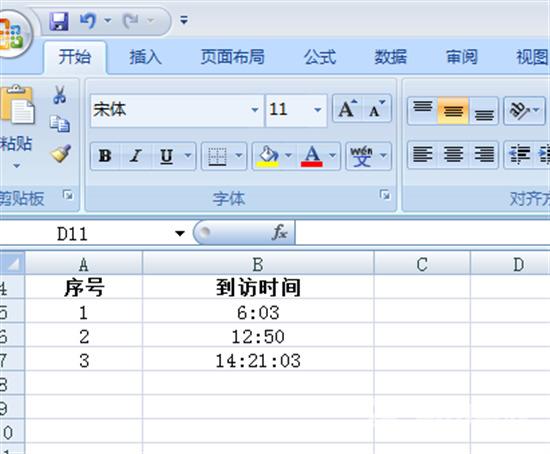
2、选定表格中需要修改时间格式的单元格。
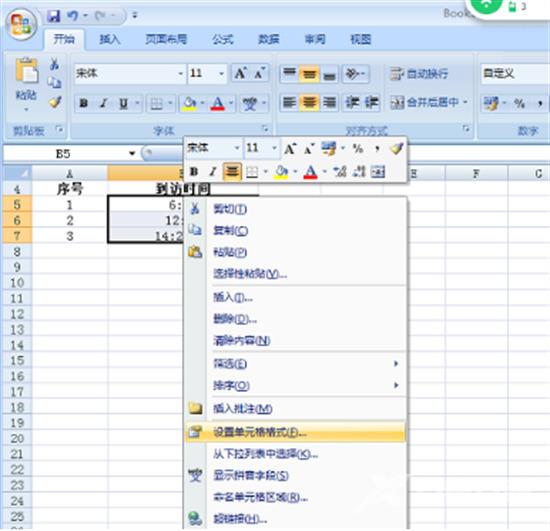
3、单击选中的单元格,右键选择“设置单元格格式”。
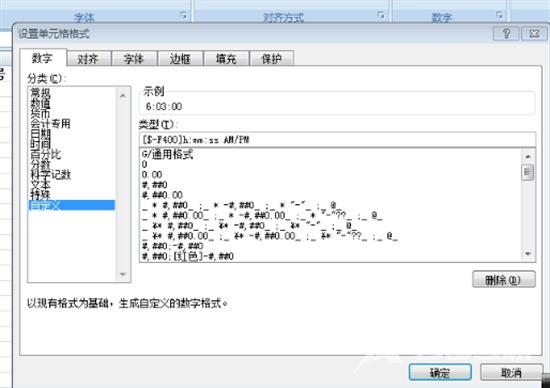
4、在弹出的对话框中,选择“自定义”。
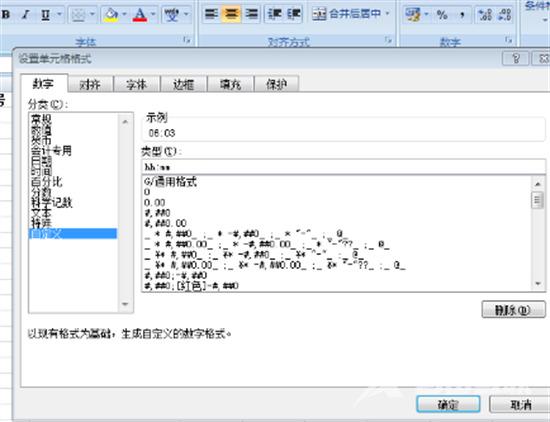
5、在类型框中输入hh:mm。
6、点击“确定”进行格式设置。
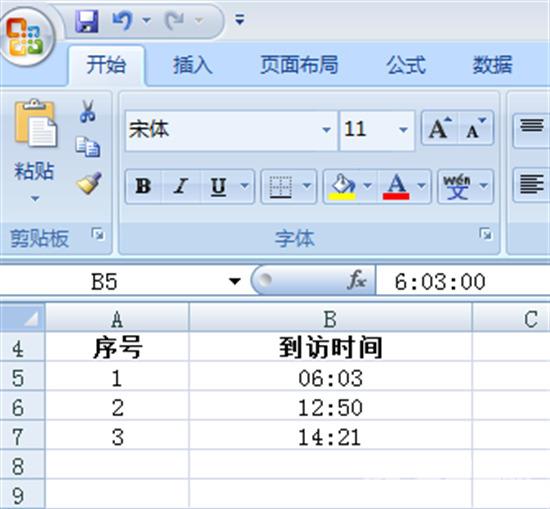
总结
1、打开Excel表格,查看时间是否无序。
2、选定表格中需要修改时间格式的单元格。
3、单击选中的单元格,右键选择“设置单元格格式”。
4、在弹出的对话框中,选择“自定义”。
5、在类型框中输入hh:mm。
6、点击“确定”进行格式设置。
